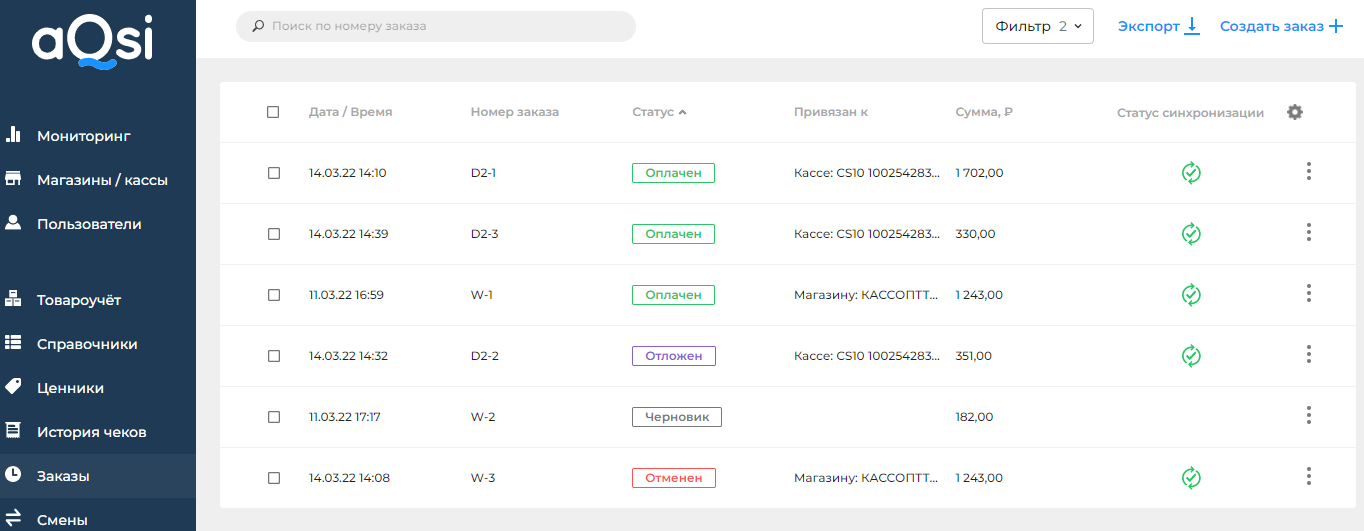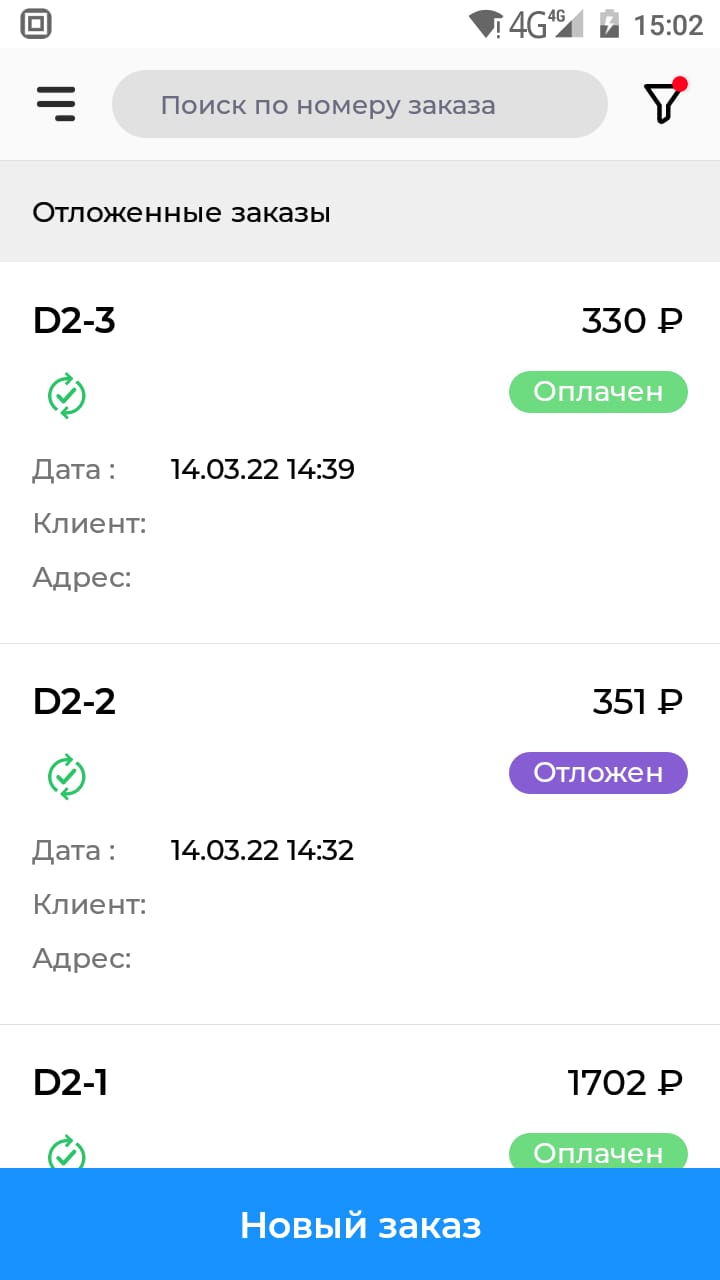Телефон поддержки: +7 (800) 333-68-44
Задать вопрос-
Атол Сигма 7: Как добавить рекламу в чек?
СозданРуководство по добавлению клише и рекламного текста в чек на кассовом аппарате Атол Сигма 7
Ответ службы поддержки:Подробнее- Зайдите в Главное меню с помощью нажатия на соответствующую кнопку (как на фото);
- Выберите приложение Драйвер ККТ;
- Нажмите на поле Параметры ККТ;
- Нажмите на поле Клише;
- Введите вашу информацию в поля строк клише и нажмите на стрелку Назад;
- Снова нажмите на стрелку Назад и примените изменения, если касса вас об этом попросит.
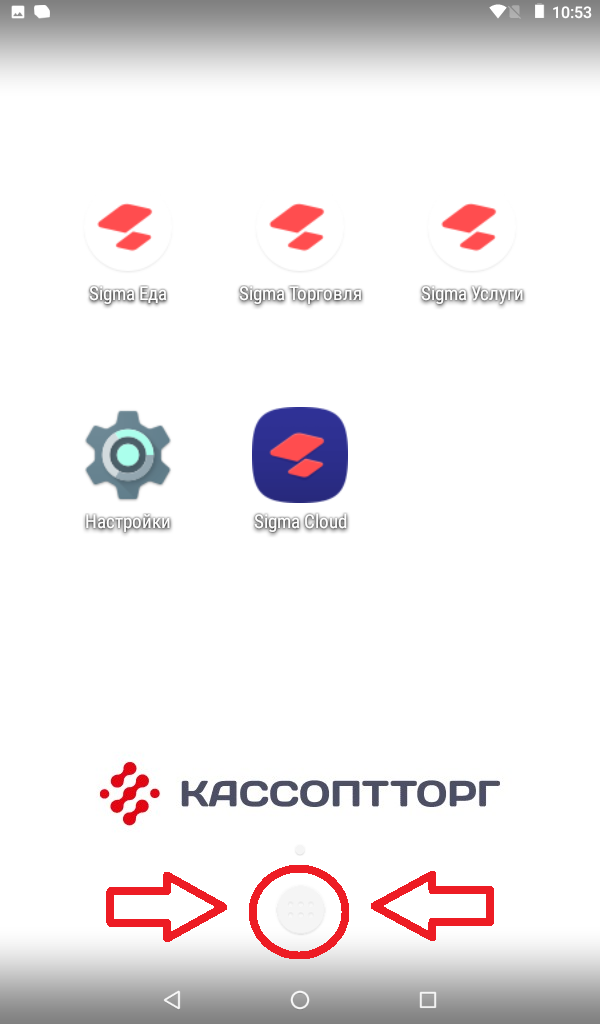
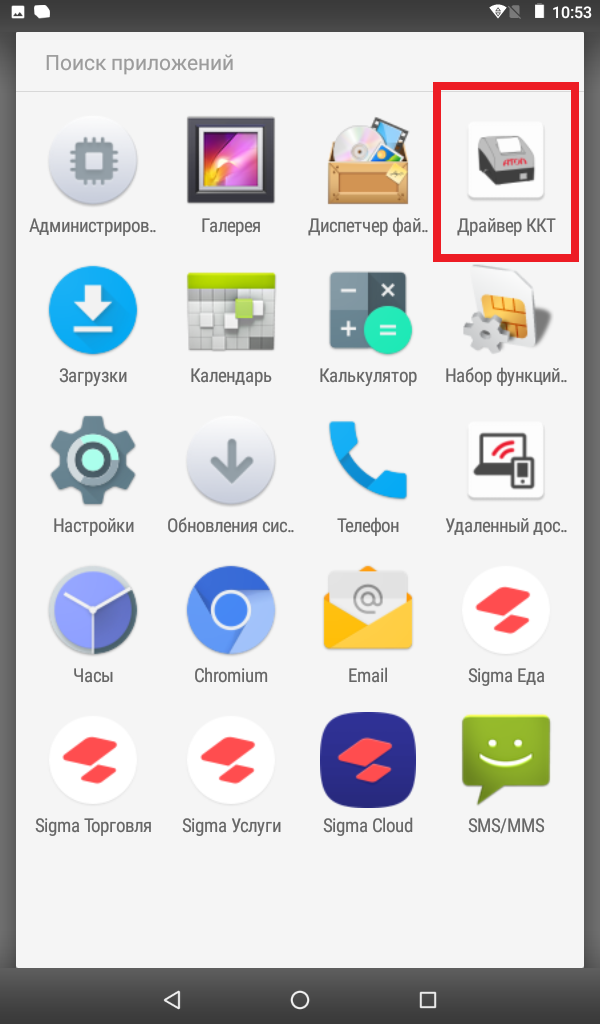
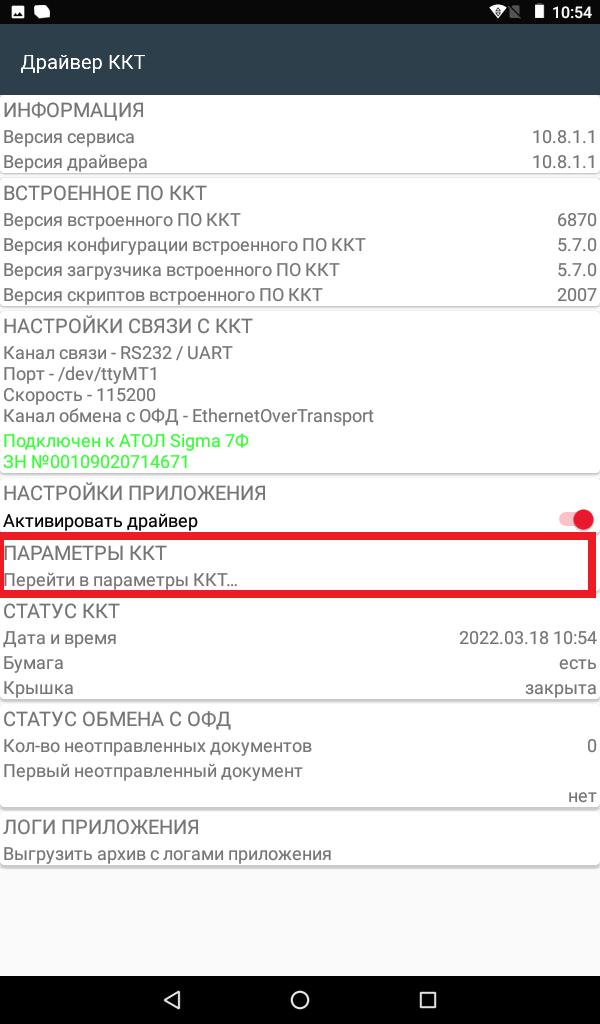
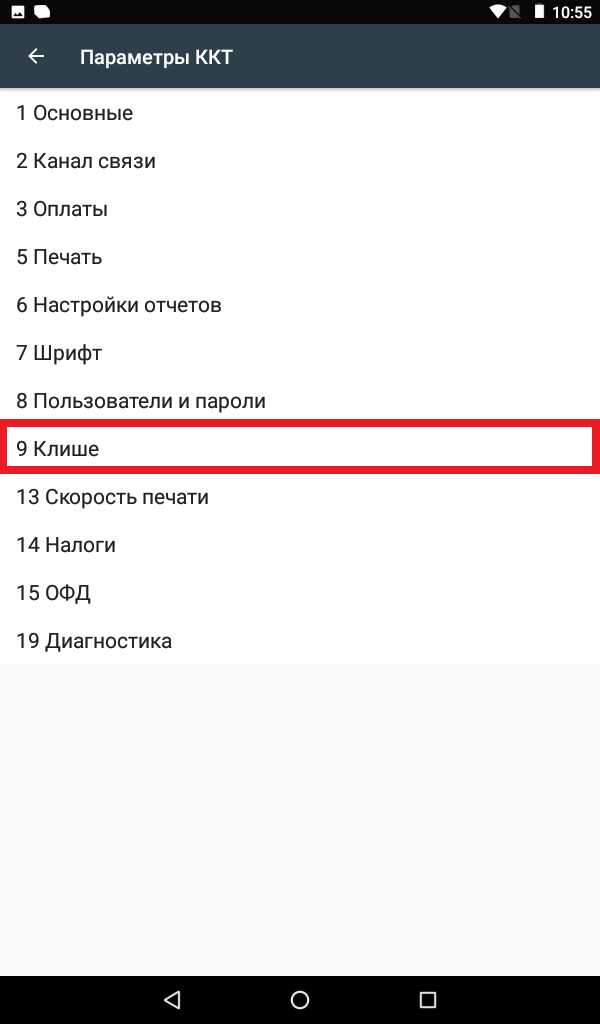
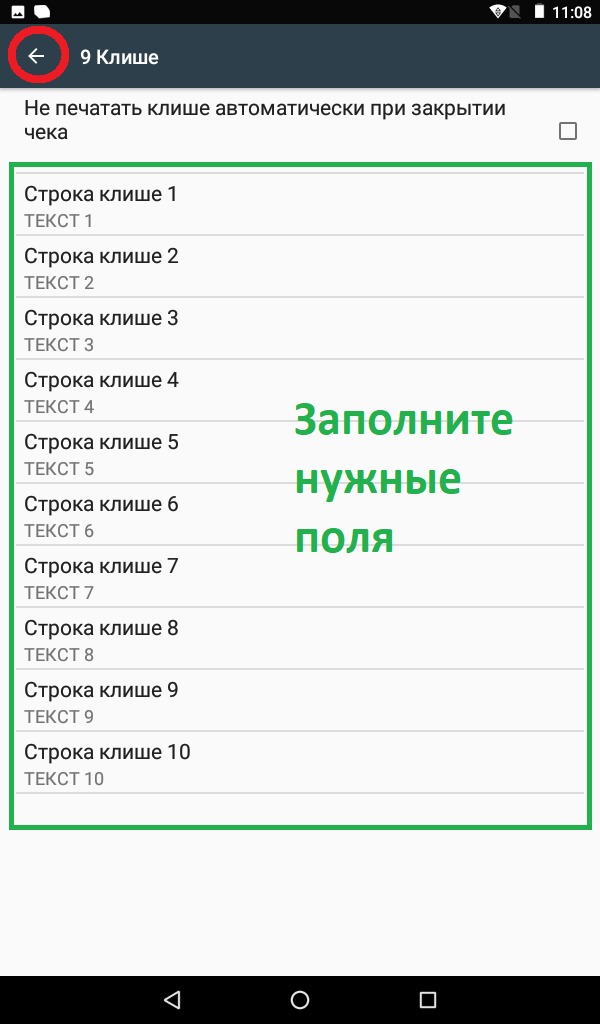
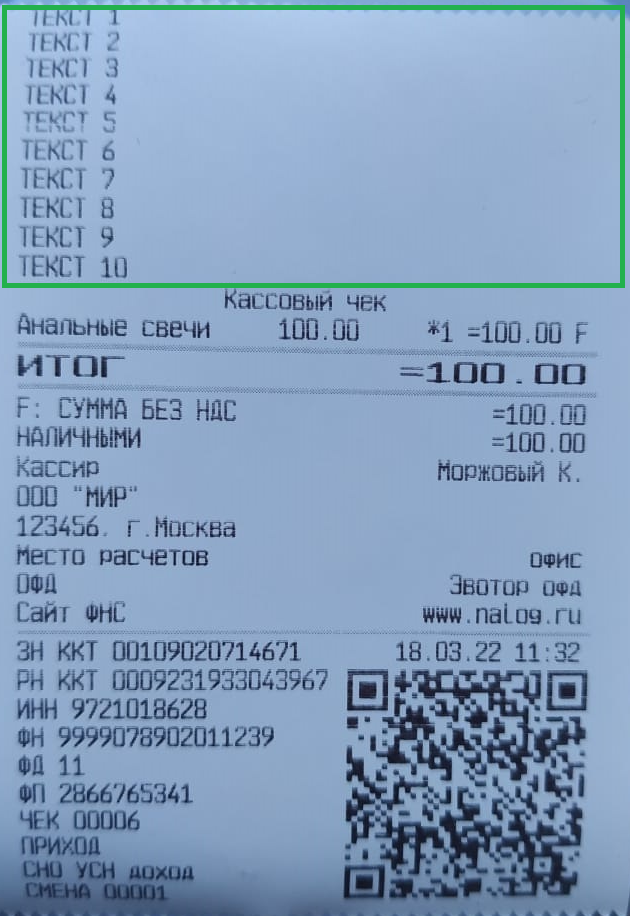
пример чека
-
aQsi 5Ф: Как создать отложенный заказ
Ответ службы поддержки:ПодробнееОтложенный заказ позволяет временно приостановить обслуживание покупателя, перейдя к следующему клиенту или же заранее сформировать заказ курьеру.
Заказ можно сформировать в личном кабинете aQsi разделе Заказы или на самом кассовом аппарате в разделе Отложенный заказ.Создание нового заказа через личный кабинет aQsi
- перейдите в раздел Заказы;
- нажмите кнопку Создать заказ + в правом верхнем углу страницы;
- откроется окно для добавления информации о заказе:
- в поле Информация о заказе выберите клиента из списка или заведите нового клиента (введя вручную: ФИО клиента, пол, электронную почту и телефон), после заполните оставшиеся необходимые поля.
- в поле Привязка заказа выберите привязку к магазину, кассиру или кассе, после укажите к какому магазину, кассиру или кассе.
- ниже в списке позиций нажмите кнопку Добавить позиции + и выберите позицию из справочника товаров или введите вручную;
- как все данные будут введены, нажмите кнопку Отправить в магазин (заказ получит статус Отложен) или Сохранить (заказ получит статус Черновик)
- отложенный заказ автоматически появится на кассе и в личном кабинете в общем списке;
- нажав на три точки справа от позиции Отложенного заказа, можно заказ изменить, отменить, удалить или использовать его как шаблон.
Создание нового заказа через кассовый аппарат aQsi
- на Главном экране нажмите на кнопку Отложенные заказы;
- внизу экрана нажмите кнопку Новый заказ;
- откроется окно, как при продаже:
- выберите товар/услугу из списка;
- внизу экрана нажмите кнопку Оформить заказ;
- нажмите кнопку Выбрать в поле Клиентов;
- выберите существующего клиента из списка или нажмите внизу экрана кнопку Добавить клиента;
- после нажмите кнопку Оплатить (статус заказа будет Оплачен) или справа нажмите на кнопку ● ● ●;
- выберите пункт Отложить заказ (статус заказа будет Отложен);
- отложенный или оплаченный заказ автоматически появится на кассе и в личном кабинете в общем списке заказов.
Видеоинструкция по созданию отложенного заказа на aQsi
-
Атол Сигма 7: Как узнать количество неотправленных в ОФД документов?
СозданРуководство по пробитию отчёта о текущем состоянии расчётов на кассе Атол Сигма 7
Ответ службы поддержки:ПодробнееДля успешной отправки чеков в ОФД удостоверьтесь в том что ваш кассовый аппарат подключен к интернету а также оплачен тариф на услуги ОФД.
Проверить количество неотправленных документов на кассе Атол Сигма 7 можно двумя способами:
- Через системную утилиту "Администрирование ККТ";
- Через программу для пробития чеков (Sigma Торговля, Еда, Услуги).
1. Проверка через Администрирование ККТ.
- Нажмите кнопку Меню на Главном экране (как на фото);
- Нажмите на приложение Администрирование;
- Нажмите на поле Отчёты;
- Нажмите на поле Проверка связи с ОФД и ожидайте печать чека;
- Найдите на чеке поле "Непереданных ФД" - он указывает на необходимую для вас информацию.
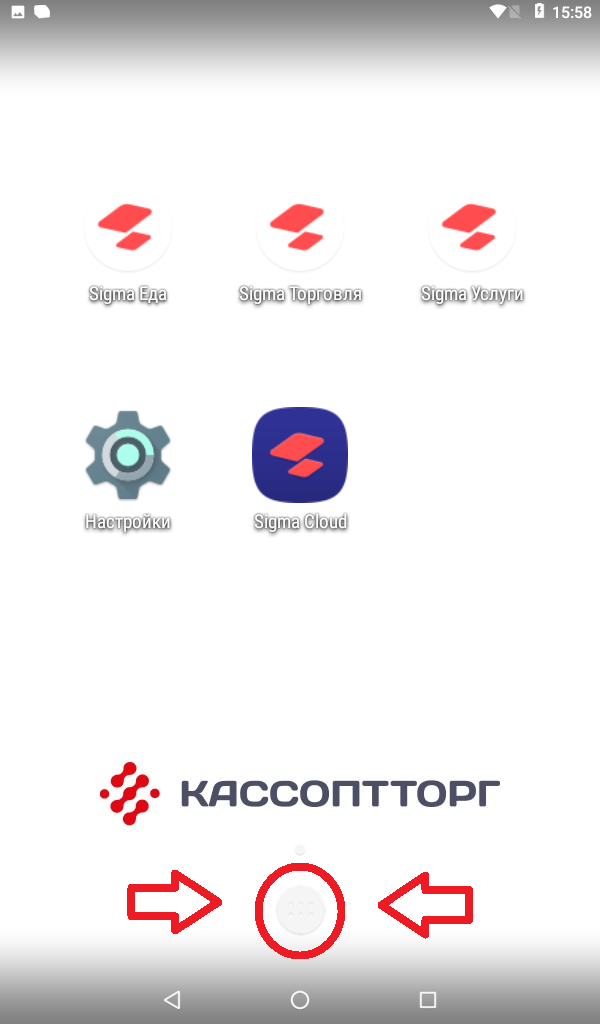
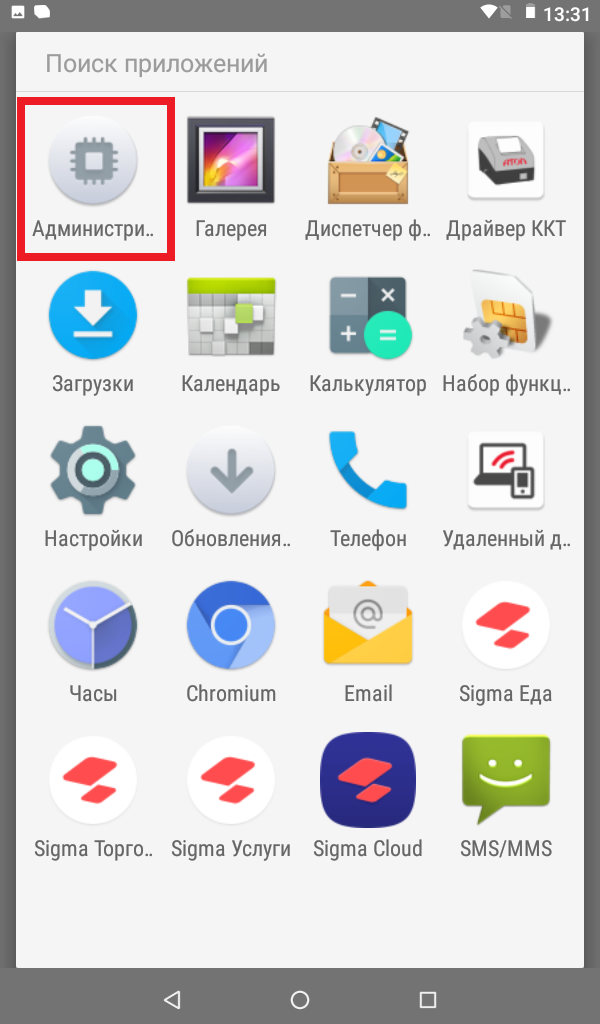
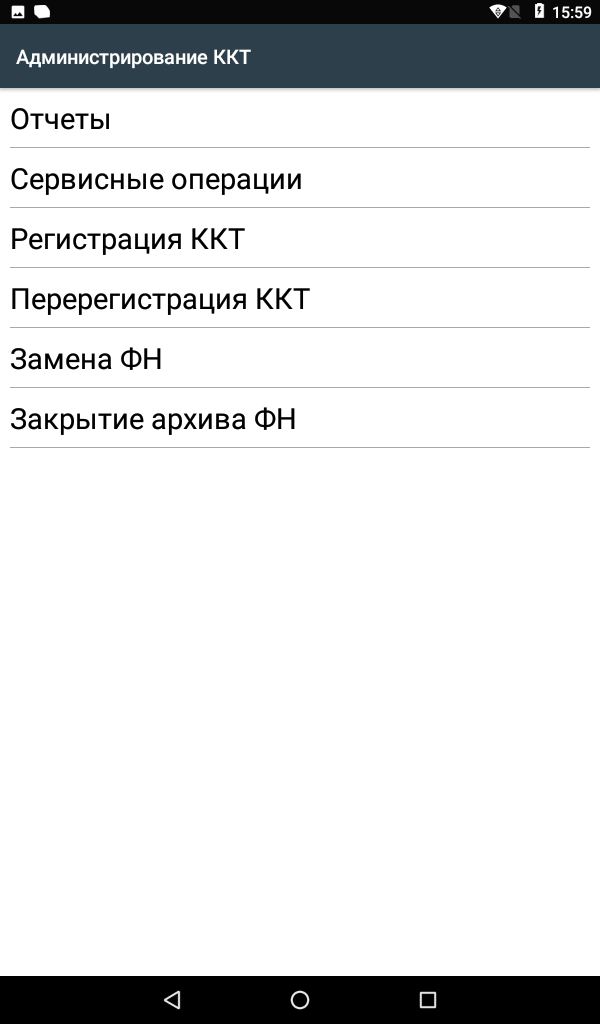
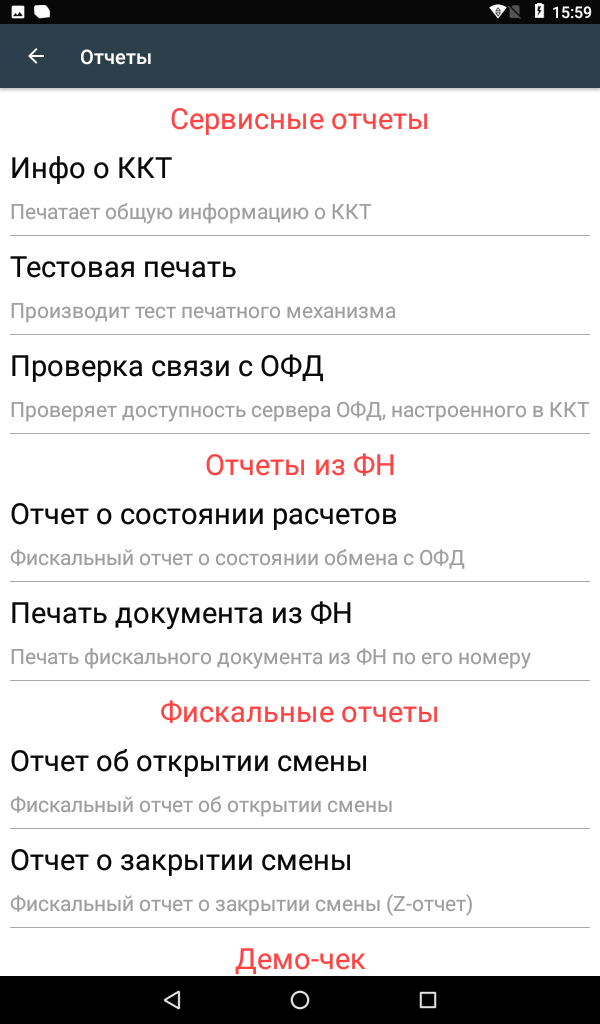
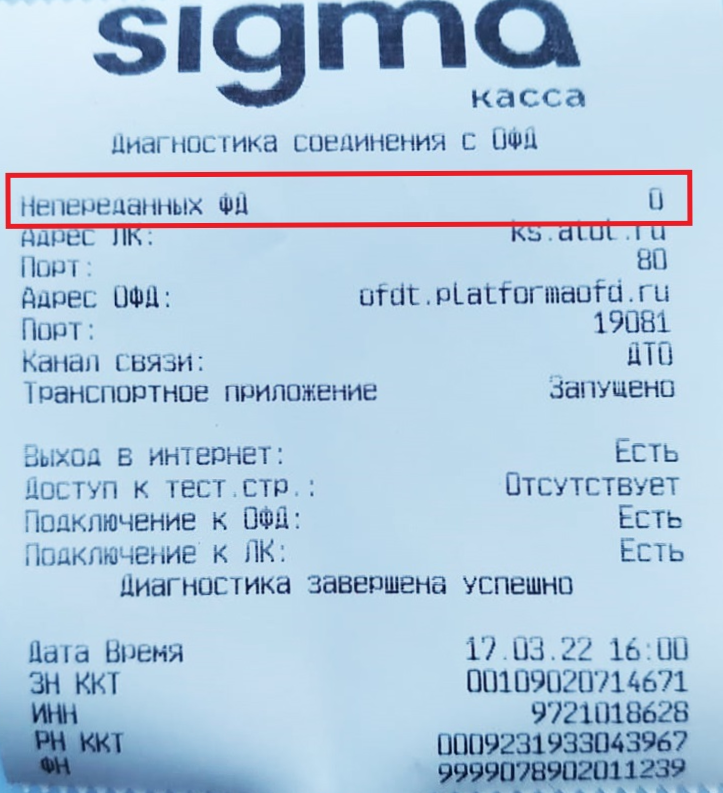
2. Проверка через программу для пробития чеков (Sigma Торговля, Еда, Услуги).
- Войдите в приложение в котором пробиваете чеки;
- Нажмите на кнопку "три палки" которая находится слева вверху экрана;
- Нажмите на поле Кассовые операции;
- Нажмите на кнопку Отчёт о состоянии расчётов и ожидайте печать чека;
- Найдите на чеке поле "Непереданных ФД" - он указывает на необходимую для вас информацию.
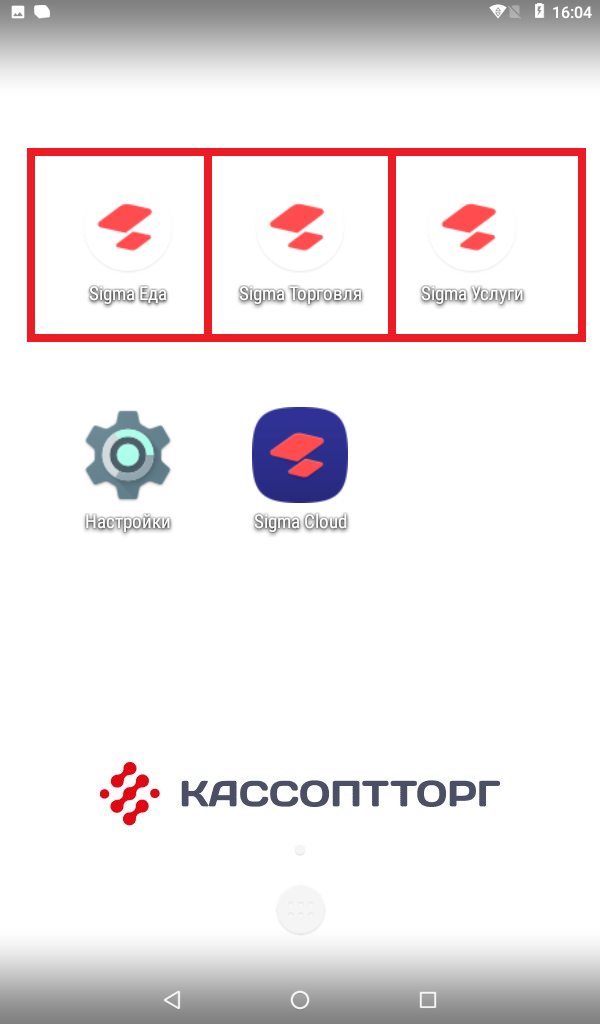
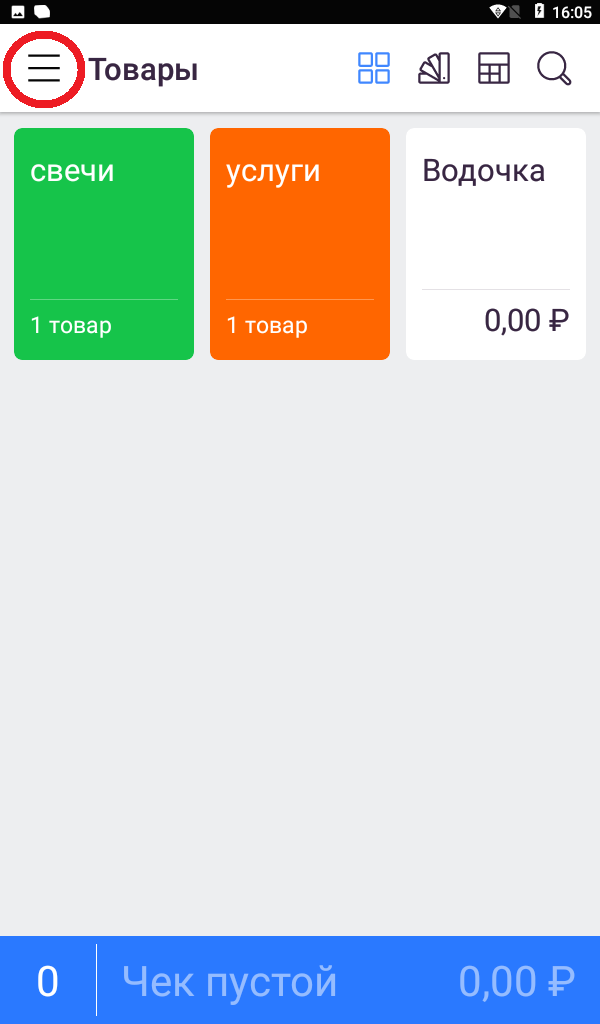
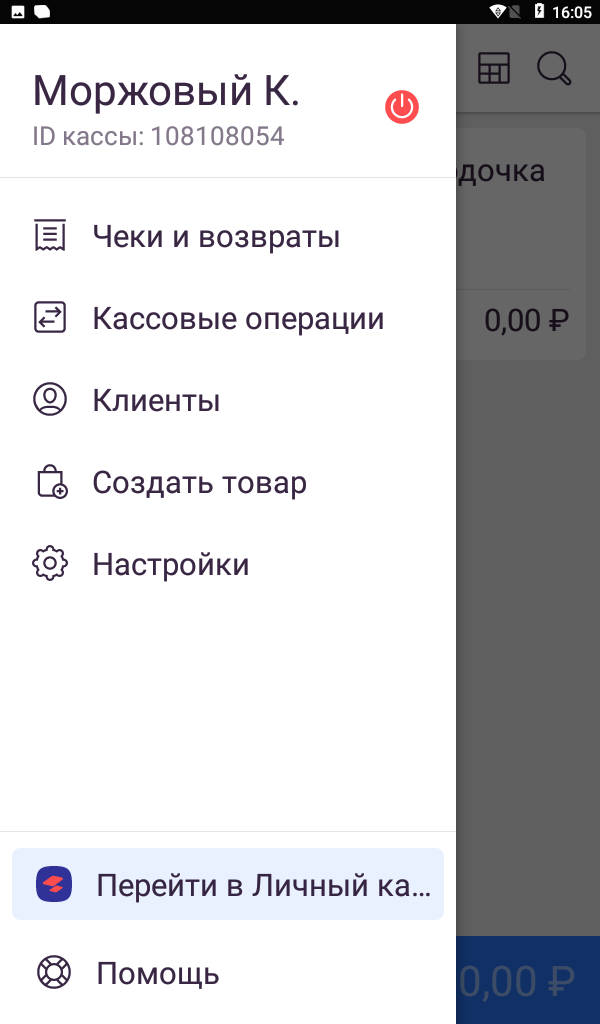


-
Атол Сигма 7: Как добавить нового кассира в кассу?
Создан , последнее изменение 17.03.2022Руководство по добавлению кассира для программ Sigma Торговля, Sigma Услуги, Sigma Еда.
Ответ службы поддержки:ПодробнееДобавить кассиров и любых других пользователей кассы можно через личный кабинет на сайте SIGMA CLOUD.
Войдите в личный кабинет используя учётные данные пользователя (почту и пароль).
- В личном кабинете нажмите кнопку Настройки - выберите поле Пользователи - нажмите на кнопку Создать пользователя.
- В открытом окне введите данные кассира:
- Имя;
- Фамилия;
- выберите Роль (Администратор, Кассир...);
- Загрузите или выберите фото (не обязательно);
- номер телефона пользователя;
- E-mail пользователя;
- пароль от личного кабинета для пользователя;
- введите или сгенерируйте пароль входа в кассу (без него кассир не сможет войти в кассу и пробивать чеки);
- впишите ИНН кассира (не обязательно);
- нажмите кнопку Применить.
- После сохранения появится таблица с информацией о всех доступных пользователях, среди которых ваш новый кассир.
- Войти под новым кассиром теперь можно с помощью пин-кода, который был указан при создании кассира.
-
Атол Сигма 7: Как снять Х-отчёт?
СозданРуководство по печати промежуточного чека с состоянием счётчиков ККТ
Ответ службы поддержки:Подробнее- Находясь в приложении для пробития чеков, нажмите на кнопку Меню, слева вверху, которое изображено как значок три палки;
- Нажмите на поле Кассовые операции;
- Проведите пальцев снизу вверх по экрану, пока не появится кнопка Напечатать Х-отчёт, нажмите на эту кнопку;
- Ожидайте печать чека о состоянии счётчиков ККТ.
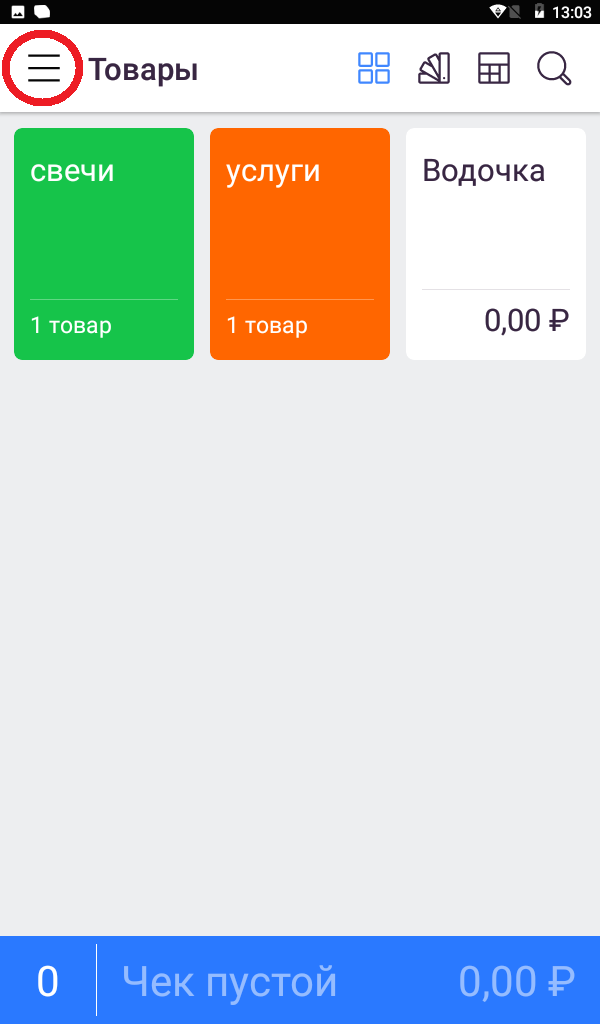
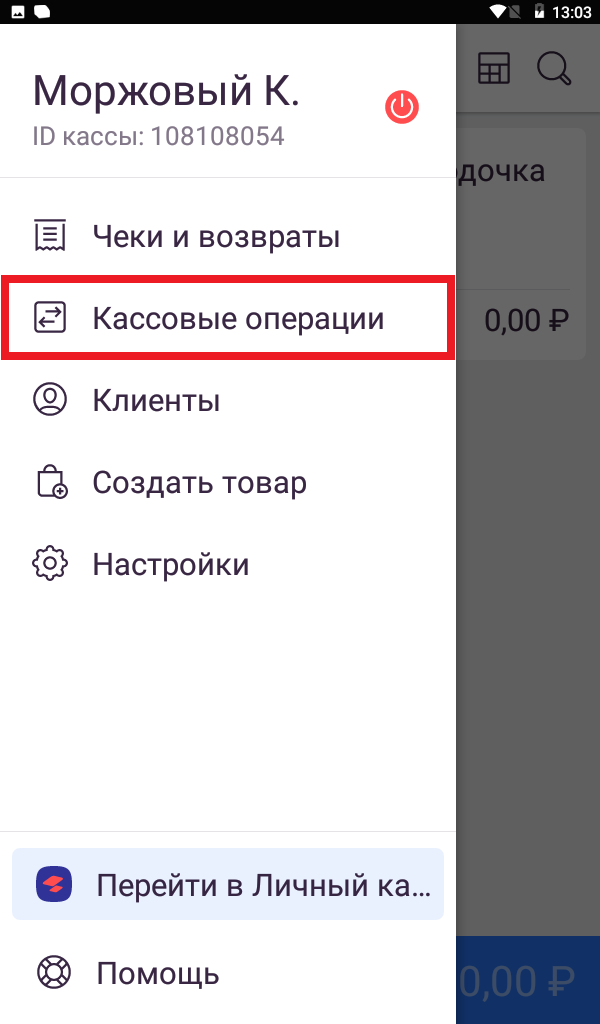
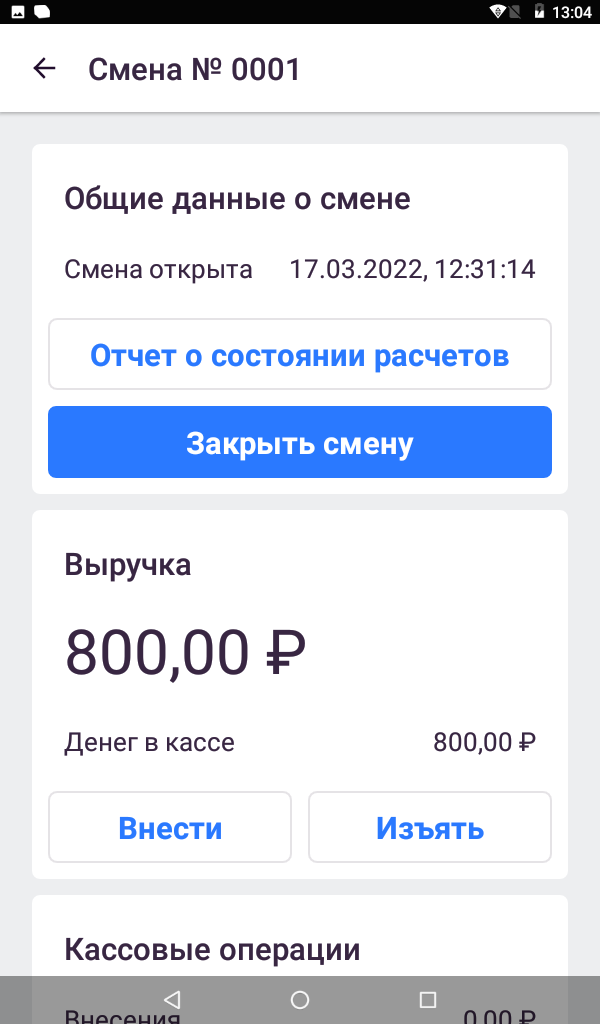
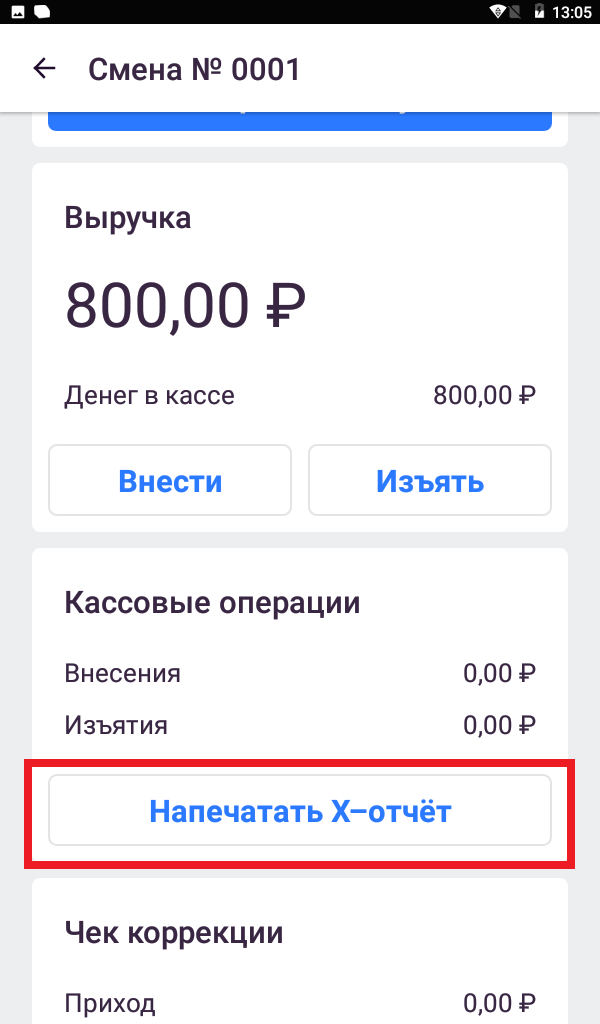
-
Атол Сигма 7: Как открыть смену?
СозданРуководство по открытию смены на кассовом аппарате Атол Сигма 7
Ответ службы поддержки:ПодробнееДля начала войдите в активированную программу (Sigma Торговля, Услуги или Еда).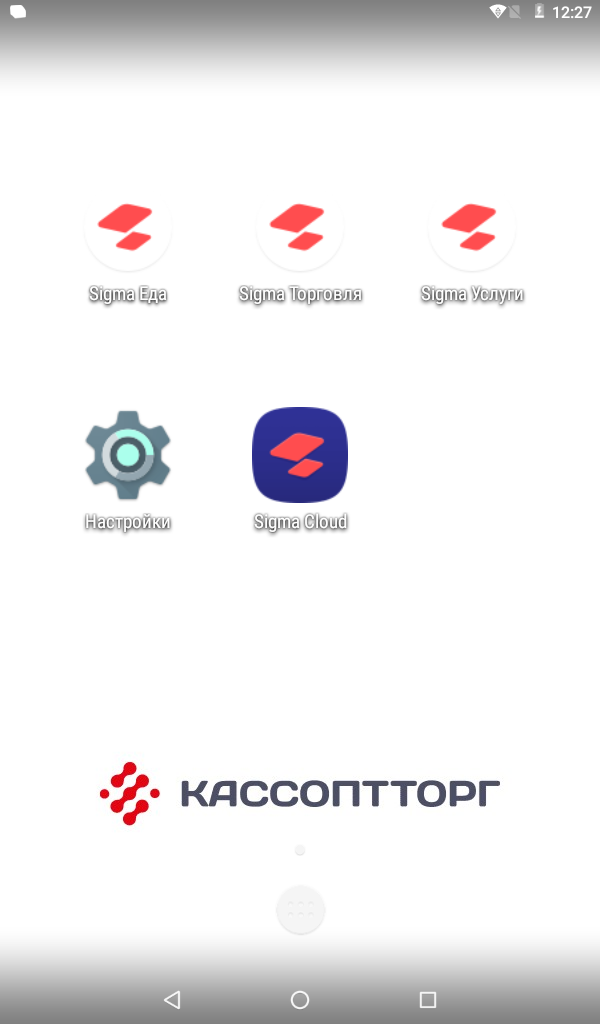
Если вы только начали пользоваться кассовым аппаратом, выберите из вышеперечисленных программ подходящую вашему виду деятельности, зарегистрируйтесь и введите код активации тарифа данной программы.
Нажмите кнопку Открыть смену внизу экрана: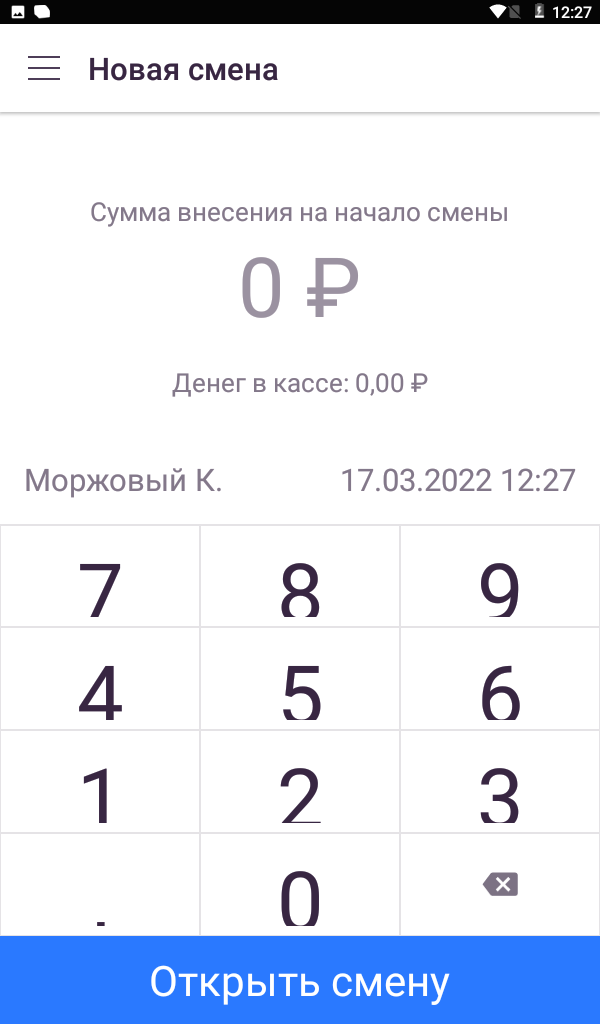
-
Атол Сигма 7: Как настроить дату и время?
СозданРуководство по настройке даты/времени на кассе Атол Сигма 7
Ответ службы поддержки:ПодробнееКассовый аппарат Атол Сигма это устойство в котором есть дата/время Android системы и отдельно дата/время кассового аппарата, поэтому настраивать эти пункты нужно вместе и с одинаковыми значениями.
Перед тем как производить манипуляции с настройкой Даты и времени, рекомендуется в обязательном порядке закрыть смену и дождаться отправки всех документов в ОФД
1. Настройка Даты/Времени Android системы:
- Проведите пальцем сверху вниз по экрану кассы чтобы опустить шторку уведомлений;
- Нажмите на кнопку Настроек, которая показана как шестеренка;
- Проведите пальцем снизу вверх по экрану чтобы пролистать содержимое экрана и нажмите на поле Дата и время;
- Если потребуется, отключите поле Дата и время сети (это позволит установить дату/время вручную);
- Нажмите на поле Дата, выберите актуальную дату и нажмите кнопку ОК;
- Нажмите на поле Время, выберите актуальное время и нажмите кнопку ОК;
- Сохранять ничего не нужно, после этих манипуляций Дата и Время установятся в систему Android сами.
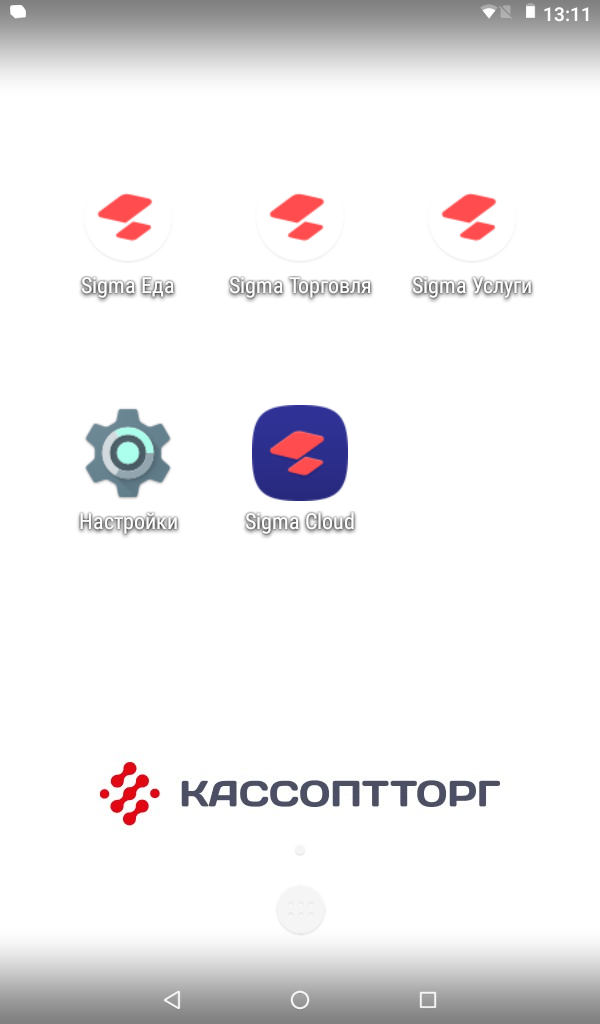
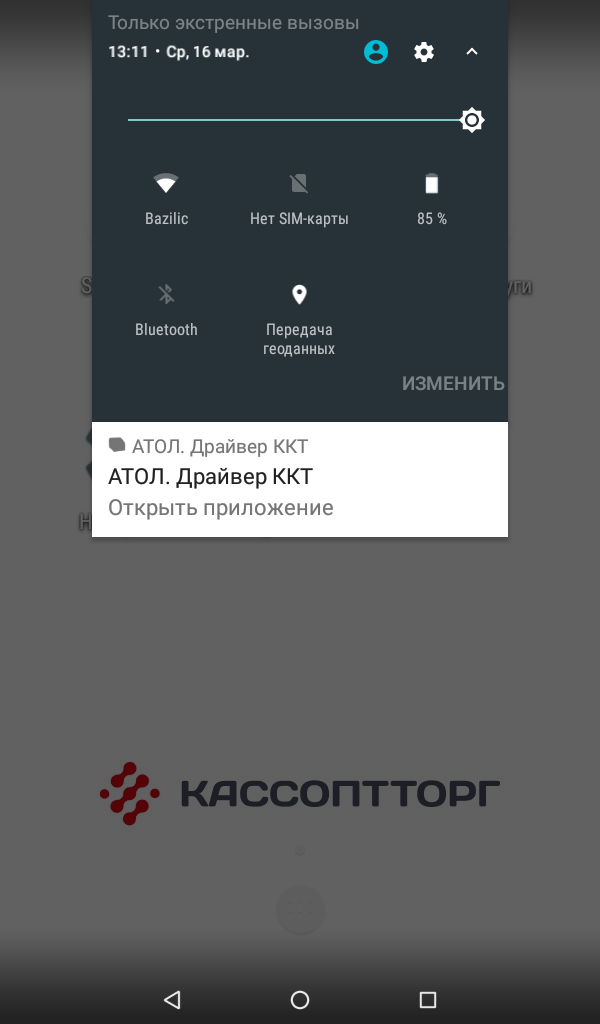
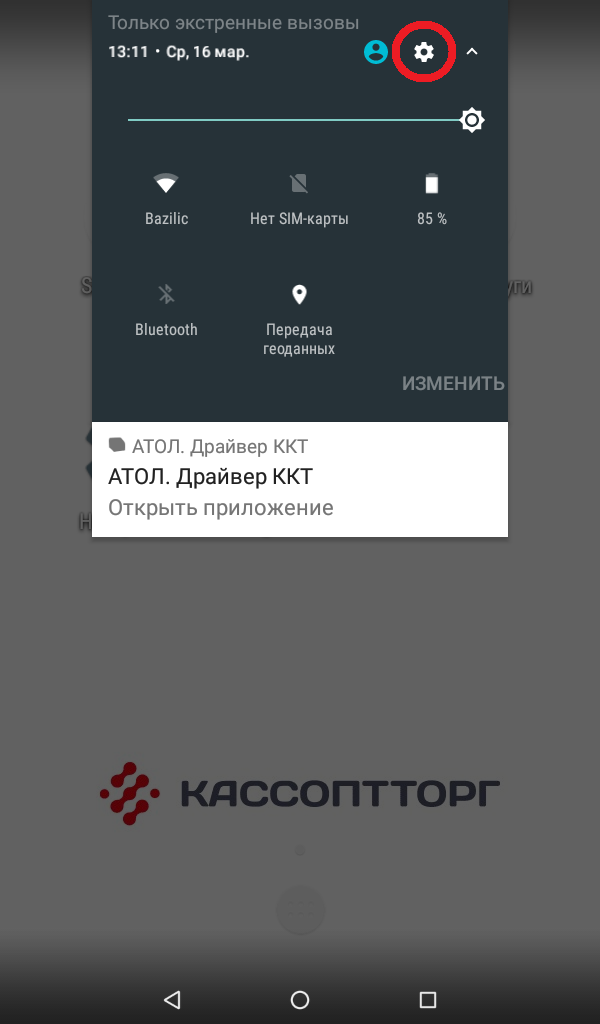
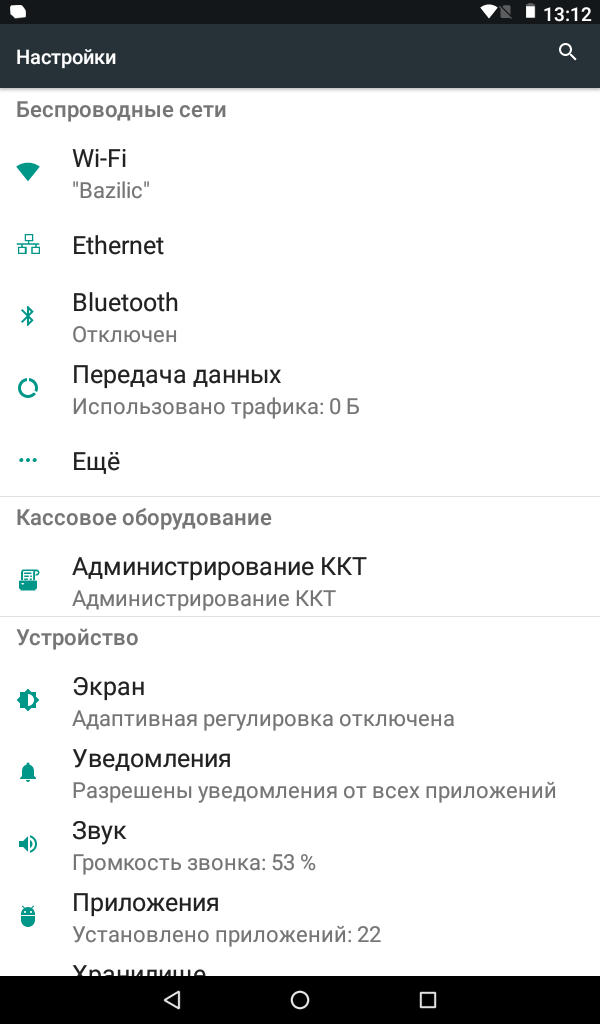
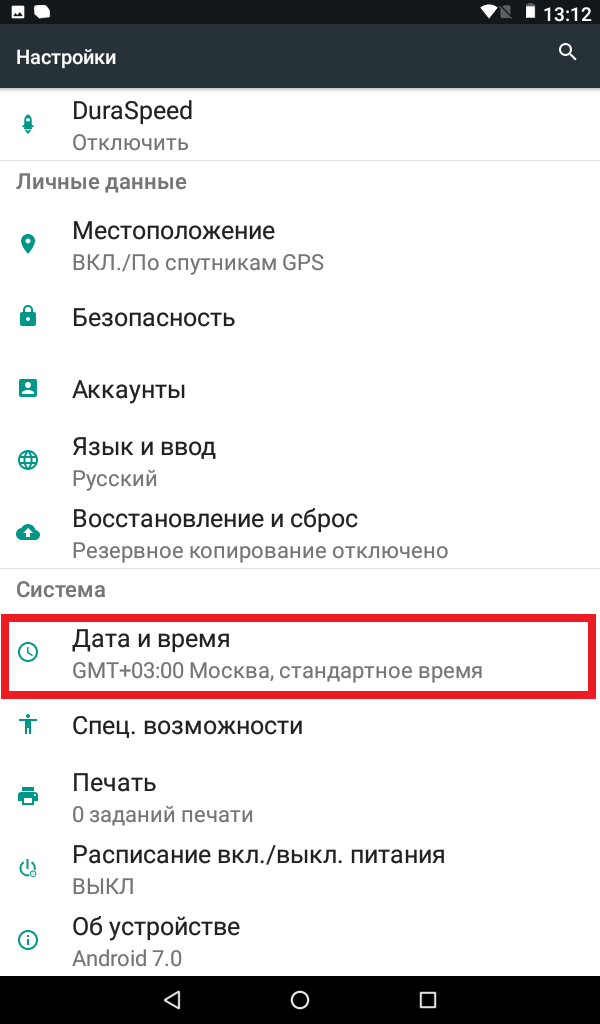
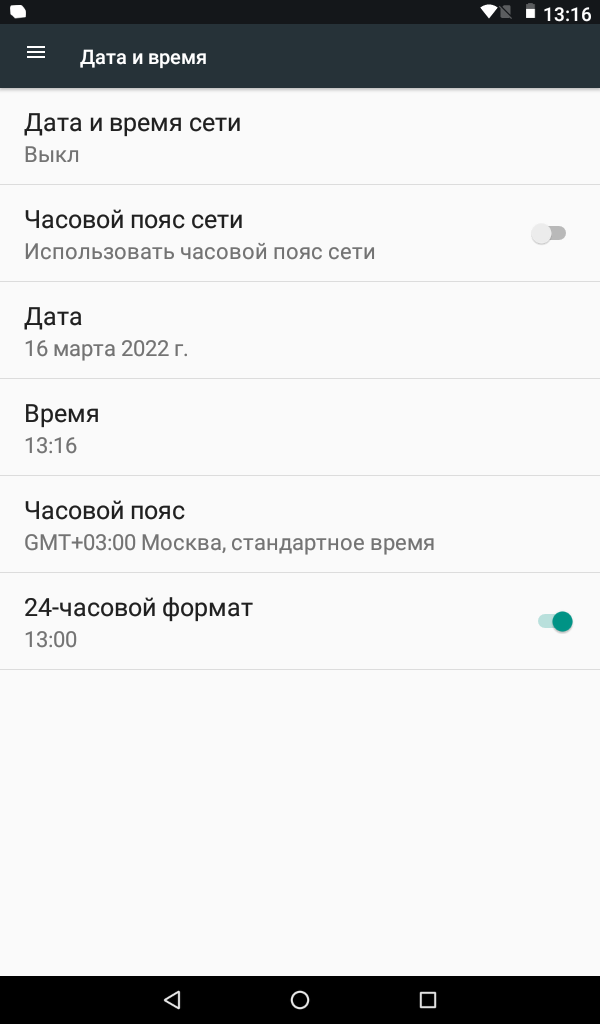
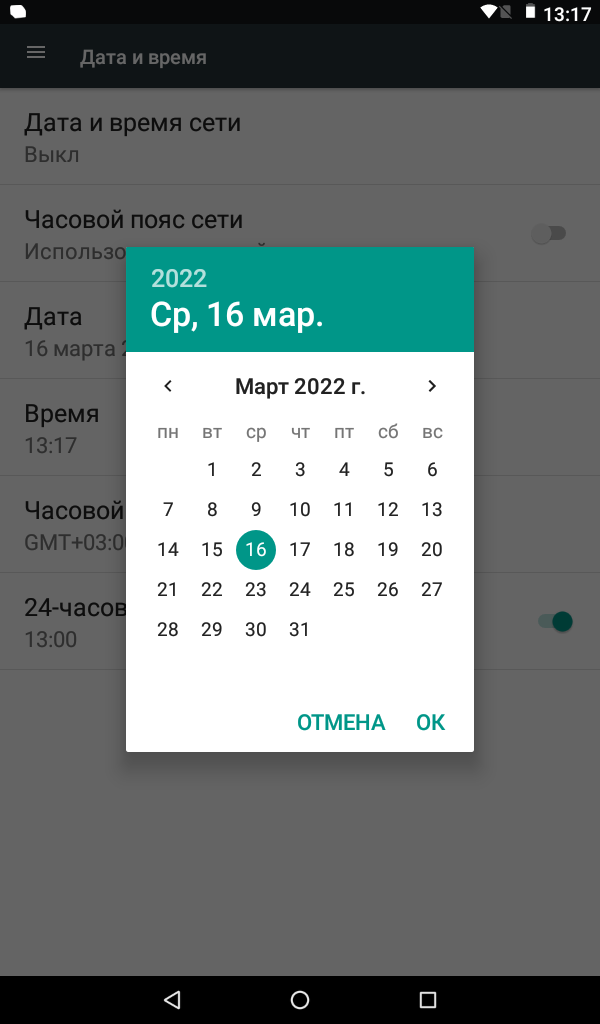
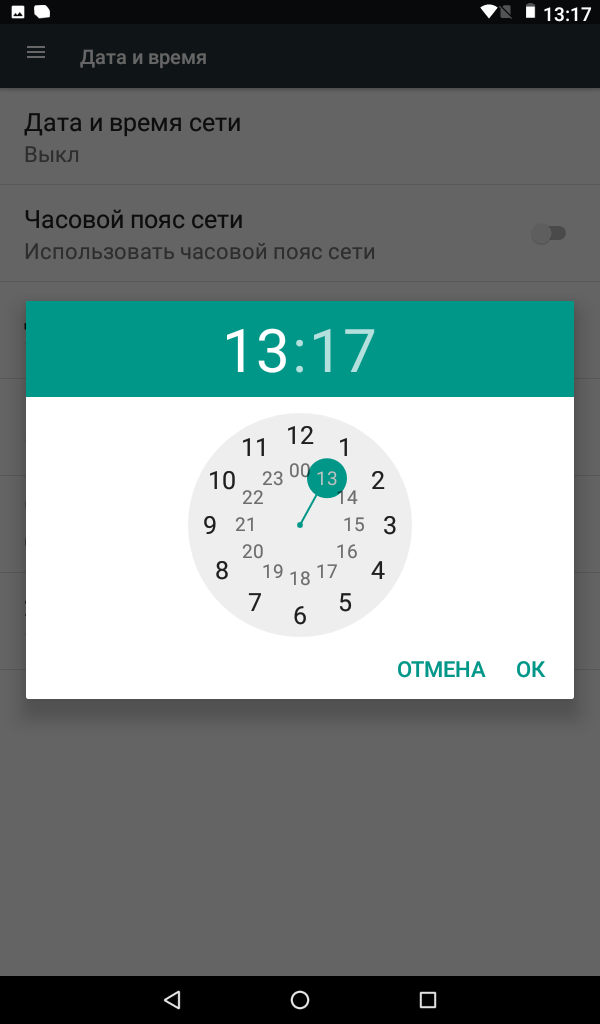
- Сразу после настроек в предыдущем меню нажмите кнопку Кружок, который находится в самом низу на панель навигации, тем самым выйдя на Главный экран.
- На Главном экране нажмите на иконку Меню внизу экрана;
- Нажмите на приложение Администрирование;
- Нажмите на поле Сервисные операции;
- Нажмите на поле Дата, выберите актуальную дату и нажмите кнопку ОК;
- Нажмите на поле Время, выберите актуальное время и нажмите кнопку ОК;
- Нажмите на кнопку Установить в ККТ;
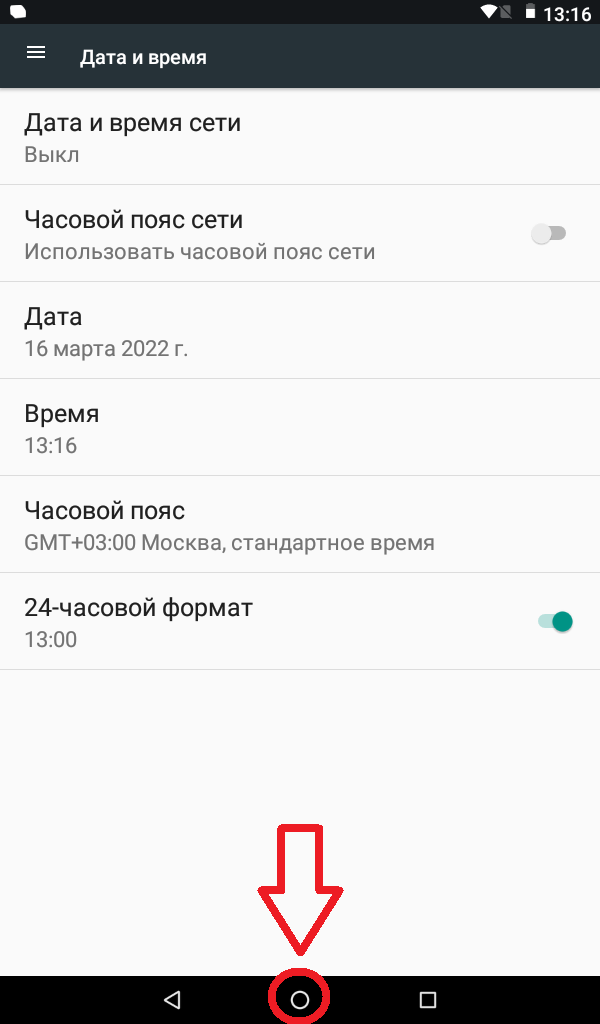
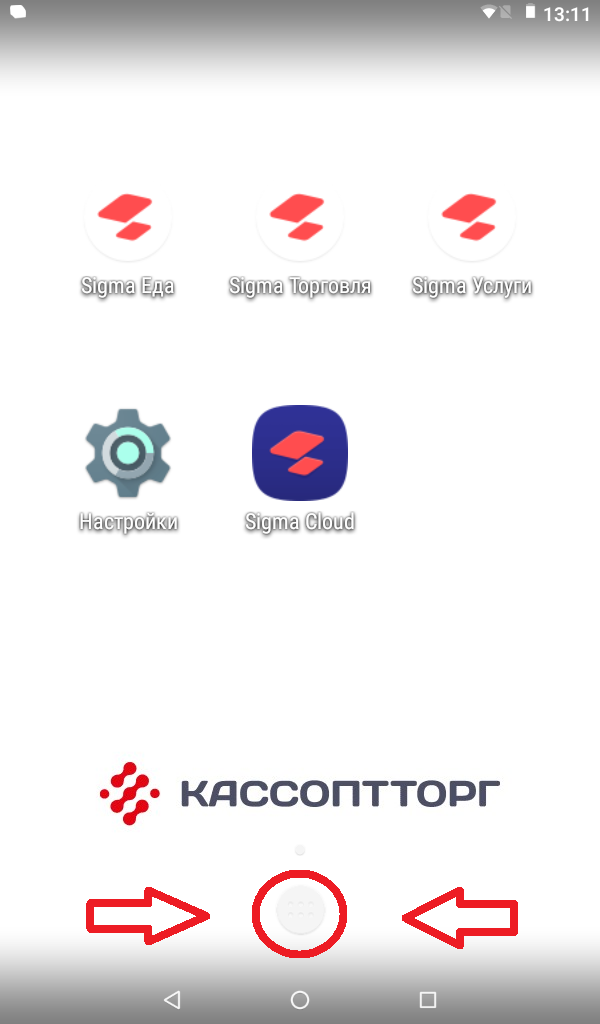
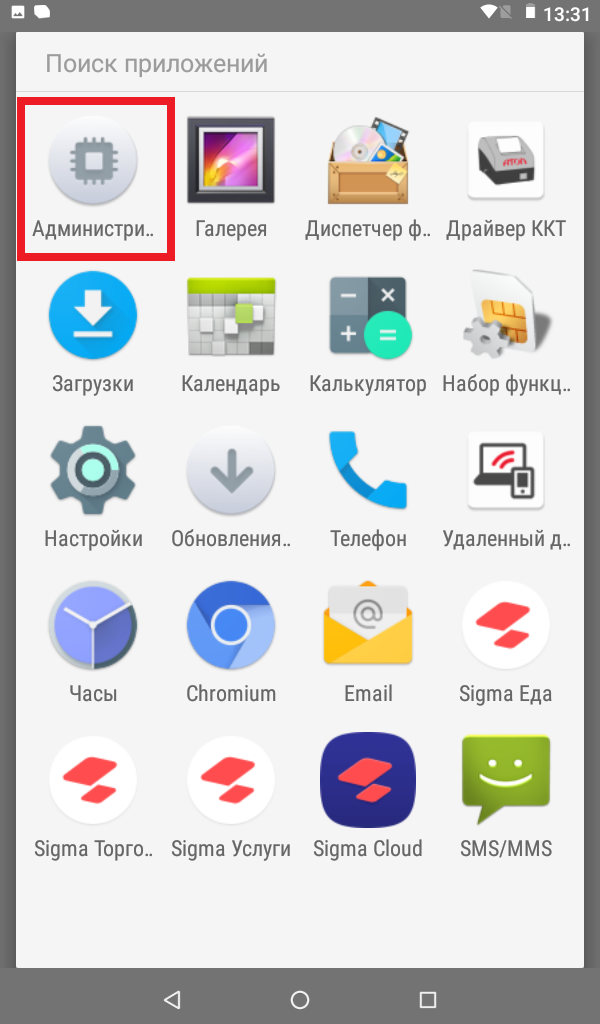
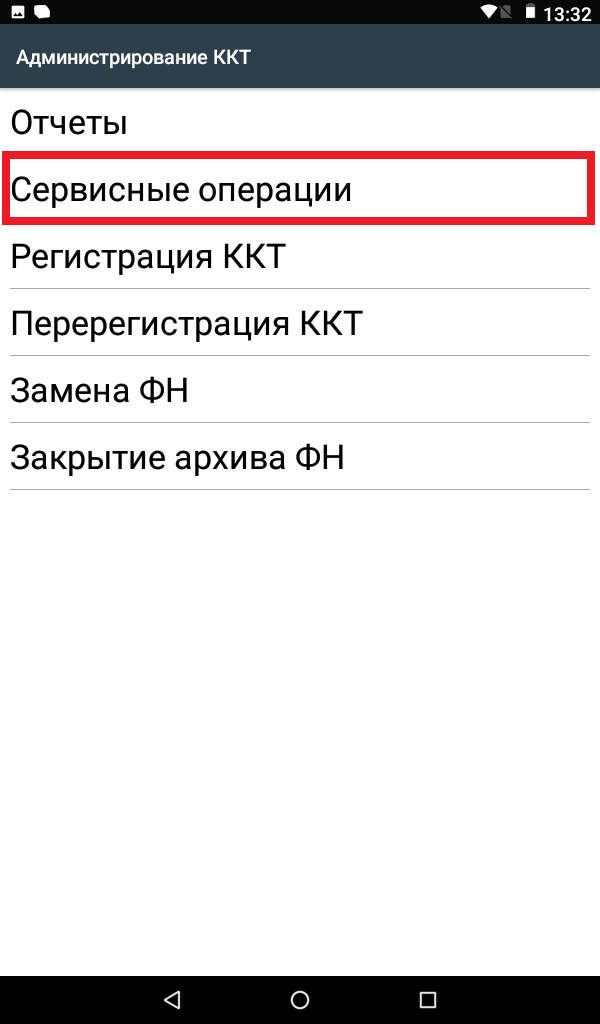



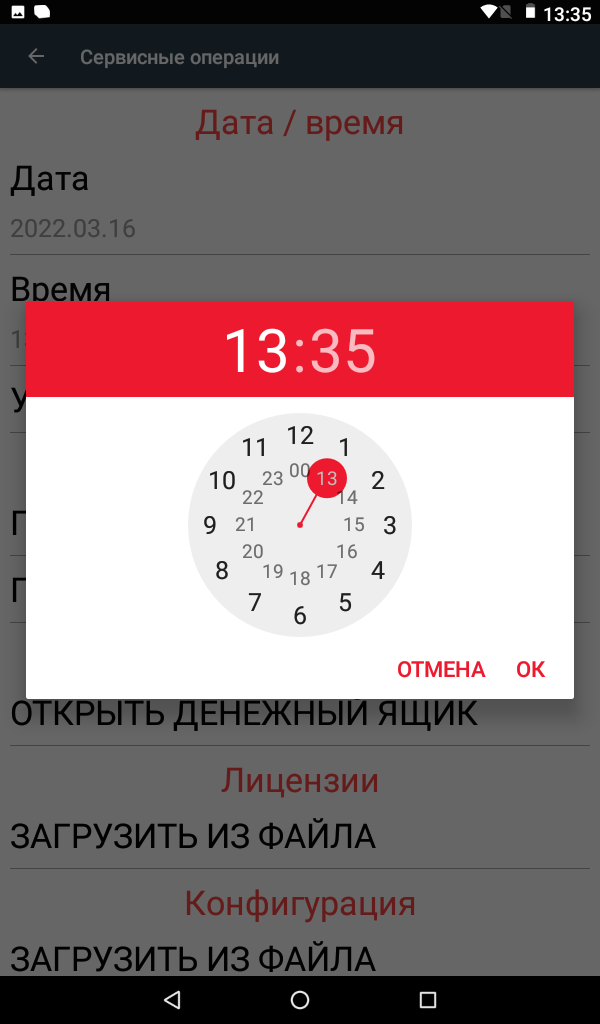
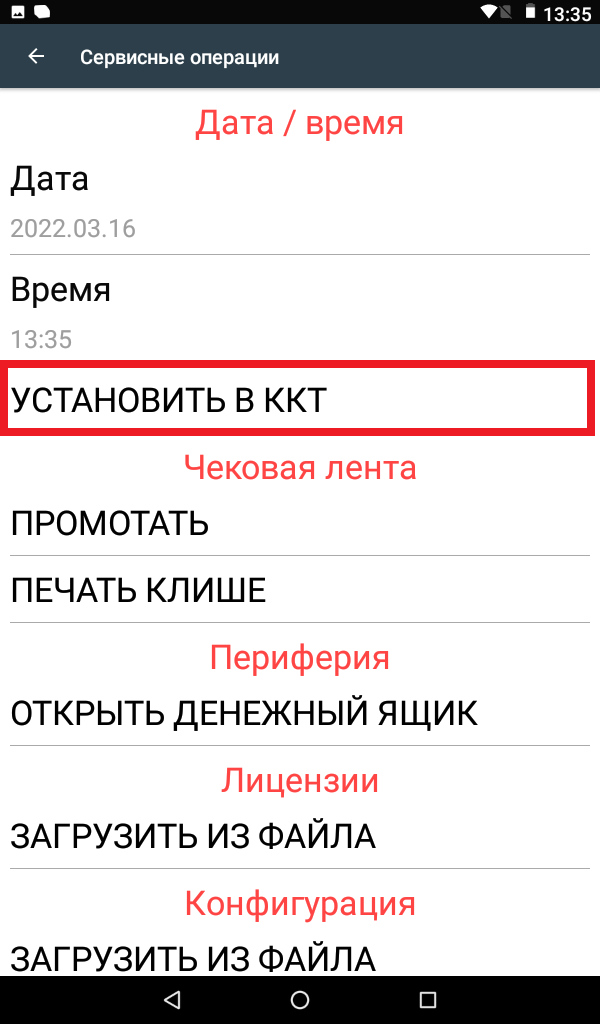
-
Меркурий 115Ф, 130Ф, 180Ф, 185Ф: Как установить новую SIM-карту
Создан , последнее изменение 16.03.2022Как установить новую сим-карту в кассу при смене оператора GSM?
Ответ службы поддержки:ПодробнееЕсли оператор не меняется, например был мегафон и мегафон остаётся, то Вы можете просто поставить в кассу другую симку этого же оператора и не менять настройки, главное, чтоб был тариф интернет. Такая SIM-карта приобретается там же где обычные – в любом салоне связи. Подойдет любая SIM-карта с тарифом интернет, и поддержкой сети 2G - Вeeline, МТС, Мегафон, но НЕ TELE2 и НЕ Yota (у них нет поддержки устаревшей уже сети 2G).Если оператор GSM меняется. Например, был МТС, а стал Мегафон
Нужно будет удалить настройки старой сети и проверить баланс, чтобы затащить новые настройки.
Для смены SIM-карты на SIM-карту другого оператора в кассовом аппарате марки Меркурий первым шагом нужно стереть действующие настройки GPRS, для этого:- выключите и включите кассовый аппарат
- когда на экране отобразится надпись "Меркурий 115 Заряд батареи" нажмите на клавиатуре [ИТ] - [ИТ]
- далее несколько раз клавишу [РЕЖ] пока на экране не появится надпись "Программирование"(одним словом)
- далее [ИТ] - [2] - [2] - [ИТ] - [+] - [+] - [ИТ]
- перед вами откроются настройки SIM-карты (4 поля APN, ЛОГИН, ПАРОЛЬ, БАЛАНС) нужно очистить данные поля таким образом:
- нажмите [ИТ], затем клавишей [C] сотрите все что написано на экране в нижней строке и еще раз нажмите [ИТ] чтобы подтвердить
- далее нажмите клавиши [+] - [ИТ]
- клавишей [C] сотрите все что написано на экране в нижней строке и еще раз нажмите [ИТ]
- эту же операцию нужно повторить еще 2 раза чтобы очистить все поля
- после этого нажмите [РЕЖ] - [3] и выключите кассу
- теперь нужно изъять старую SIM-карты и установить новую
- после установки новой SIM-карты включите кассу и нажмите [ИТ] - [ИТ] - [00] - [6] - [ИТ] на принтере распечатается отчет с балансом SIM-карты и актуальными настройкам, в конце отчета будет надпись "модем норм."
- нажмите [РЕЖ] и можете продолжать работу на кассе в обычном режиме.
-
Меркурий: Как выбить чек при оплате физ. лицом на р/сч за сданный в аренду автомобиль
Создан , последнее изменение 16.03.2022Как пробить чек на поступление на р/сч от физ. лица за сданный в аренду автомобиль?
Ответ службы поддержки:Подробнее1. Услуга "Аренда автомобиля" должна быть внесена в базу.
Если у Вас ее нет, то вот как добавить новый товар/услугу в базу:
- нажмите несколько раз клавишу [РЕЖ], пока на индикаторе не появится ПРОГРАММИРОВ. БАЗ;
- нажмите: [ИТ] - [2] - [2] - [ИТ] - [ИТ] - [00] и нажмите несколько раз кнопку [+] пока на индикаторе не появится ТАБЛ. КОДИРОВКИ;
- нажмите [ИТ] - распечатается Таблица кодов символов;
- чтобы добавить товар нажмите [00] - [ИТ];
- придумайте код товара, по которому будете пробивать чек и напишите его с помощью цифирных кнопок кассы (Например: 1);
- нажмите [ИТ] и в соответствии с таблицей кодов символов наберите на клавиатуре первый символ товара;
- например, если название товара: "Слон", то есть первая буква С=209;
- введите первую букву: [2] - [0] - [9];
- введите вторую букву: [2] - [3] - [5] и так до последней буквы;
- нажмите [ИТ];
- введите штрих-код товара (можно пропустить), нажмите [ПИ];
- кнопками [+] или - выберите тип товара;
- нажмите [ИТ];
- кнопкой [ПИ] выбираем товар штучный или нет;
- нажмите [ИТ] - внесите стоимость товара (или нажмите 0, если цена "плавающая");
- нажмите [ИТ];
- нажмите кнопку, соответствующую Вашему налогу:
- 0 - Без НДС
- 1 - НДС 0%
- 2 - НДС 10%
- 3 - НДС 10/110
- 4 - НДС 20%
- 5 - НДС 20/120
- нажмите [ИТ];
- кнопками [+] или - выберите систему налогообложения (можно оставить "Не определена");
- нажмите [ИТ] - [ИТ] - [ИТ];
- кнопкой [ПИ] выберите использовать маркировку или нет (при использовании маркировки вы не сможете пробить этот товар без сканирования DataMatrix товара);
- нажмите [ИТ];
- введите номер агента (можно пропустить) и нажмите [ИТ] - [ИТ] - [ИТ] - [ИТ];
- нажмите кнопку [3], чтобы записать изменения;
- нажмите [РЕЖ] - [3] и ожидайте завершения индексации базы;
- когда на индикаторе загорится ИДЕКСИРОВАНО КОДОВ ... нажмите [РЕЖ] - [РЕЖ].
- нажмите: [КОД] - введите код товара - [ПИ] - введите цену товара - [ПИ] - [00] - [ИТ] - [ИТ]
-
Меркурий 115Ф, 130Ф, 180Ф, 185Ф: Как исправить ошибку 060 "недопустимая операция"
Создан , последнее изменение 16.03.2022При заходе в кассовый режим у меня выдает ошибку 066 требуется провести гашение. Я пытаюсь закрыть смену, захожу в режим отчетов ФН начинаю делать закрытие смены - выходит немного чековой ленты и касса пикает и выдает ошибку 060 недопустимая операция. В итоге смена не закрывается. Как исправить?
Ответ службы поддержки:ПодробнееВ этом случае необходимо провести обнуление журнала продаж:
- выключите кассовый аппарат тумблером сбоку;
- зажмите клавишу [ВЗ] и не отпуская ее включите кассовый аппарат тумблером сбоку;
- когда на экране загорится: ТЕХ.СБРОСЫ можно отпустить клавишу [ВЗ];
- далее нажмите: [ИТ] - [9] - [9] - [5] - [5] - [7] - [8] - [+] - [ИТ] - [3];
- дождитесь когда на индикаторе загорится СТИРАНИЕ ЭЖ УСПЕШНО!;
- нажмите [РЕЖ];
- выключите и включите кассовый аппарат тумблером сбоку;
- закройте смену: [ИТ] - [ИТ] - [РЕЖ] - [ИТ] - [2] - [2] - [ИТ] - [ИТ];
Видео: как очистить журнал продаж на кассах Меркурий